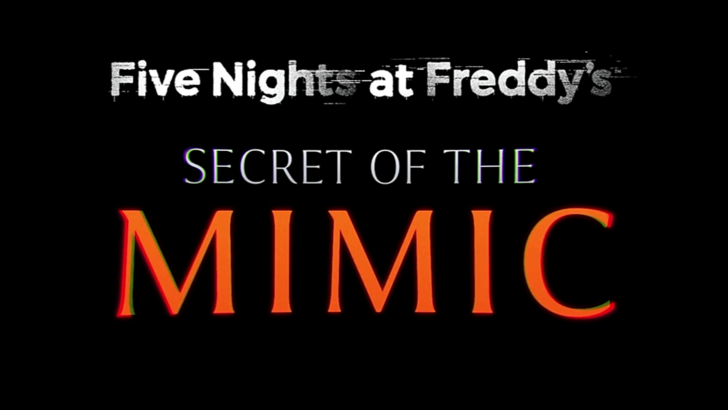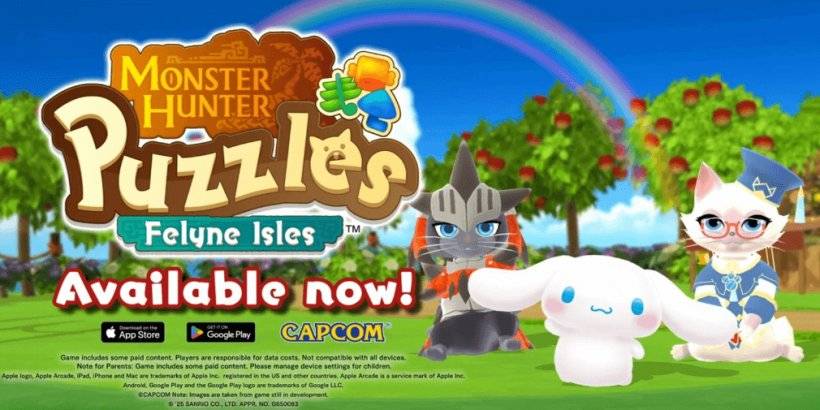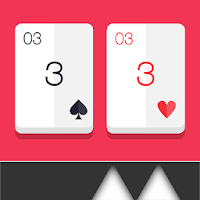Hãy sống lại trải nghiệm co-op đi văng cổ điển với Minecraft! Hướng dẫn này chỉ cho bạn cách tận hưởng trò chơi chia đôi màn hình trên Xbox One hoặc các bảng điều khiển khác. Hãy tập hợp bạn bè, thưởng thức đồ ăn nhẹ và bắt đầu!
Những cân nhắc quan trọng
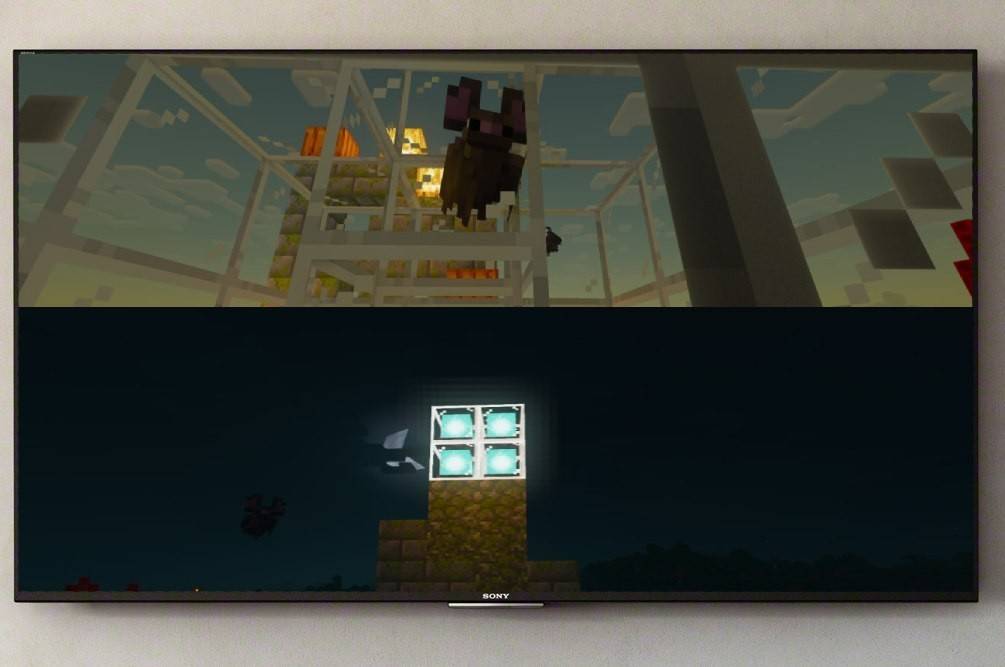 Hình ảnh: ensigame.com
Hình ảnh: ensigame.com
Màn hình chia nhỏ của Minecraft là một tính năng chỉ dành riêng cho bảng điều khiển. Thật không may, người chơi PC đã bỏ lỡ niềm vui nhiều người chơi cục bộ này. Bạn sẽ cần có Xbox, PlayStation hoặc Nintendo Switch.
Thiết lập của bạn cần đáp ứng một số yêu cầu nhất định. Cần phải có TV hoặc màn hình tương thích 720p (HD), cũng như bảng điều khiển hỗ trợ độ phân giải này. Kết nối HDMI tự động điều chỉnh độ phân giải; Người dùng VGA có thể cần phải định cấu hình thủ công tính năng này trong cài đặt bảng điều khiển của họ.
Trò chơi chia đôi màn hình cục bộ
 Hình ảnh: ensigame.com
Hình ảnh: ensigame.com
Minecraft cung cấp cả tùy chọn chia đôi màn hình cục bộ và trực tuyến. Màn hình chia nhỏ cục bộ cho phép tối đa bốn người chơi trên một bảng điều khiển duy nhất – khuyến khích cạnh tranh thân thiện nhưng không tranh giành bộ điều khiển!
-
Kết nối bảng điều khiển của bạn: Sử dụng cáp HDMI để có hiệu suất tối ưu.
-
Khởi chạy Minecraft: Bắt đầu trò chơi mới hoặc tải bản lưu hiện có. Điều quan trọng là tắt cài đặt nhiều người chơi.
-
Định cấu hình trò chơi của bạn: Chọn độ khó, loại thế giới và các cài đặt khác. Chủ sở hữu thế giới hiện tại có thể bỏ qua bước này.
-
Bắt đầu trò chơi: Sau khi tải, bạn sẽ kích hoạt thêm người chơi. Đây là dành riêng cho bảng điều khiển; trên bảng điều khiển PS, nhấn nút "Tùy chọn" hai lần; trên Xbox, đó thường là nút "Bắt đầu".
-
Thêm người chơi: Mỗi người chơi đăng nhập vào tài khoản của mình và tham gia trò chơi. Màn hình sẽ tự động chia thành các phần (2-4 người chơi).
 Hình ảnh: ensigame.com
Hình ảnh: ensigame.com
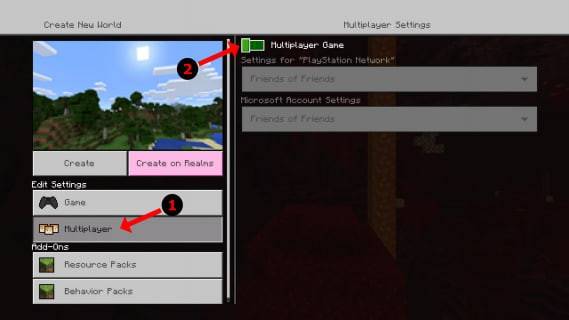 Hình ảnh: alphr.com
Hình ảnh: alphr.com
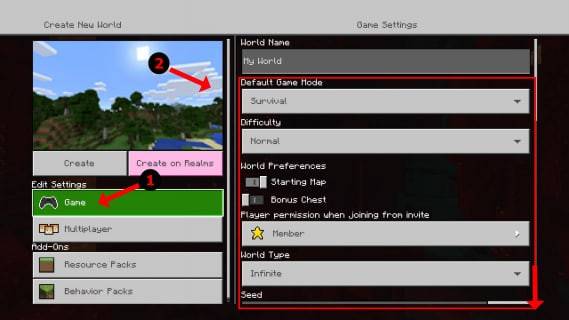 Hình ảnh: alphr.com
Hình ảnh: alphr.com
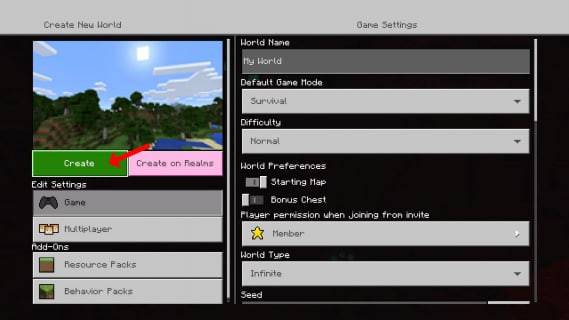 Hình ảnh: alphr.com
Hình ảnh: alphr.com
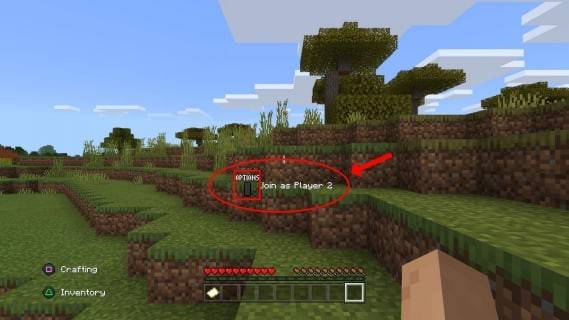 Hình ảnh: alphr.com
Hình ảnh: alphr.com
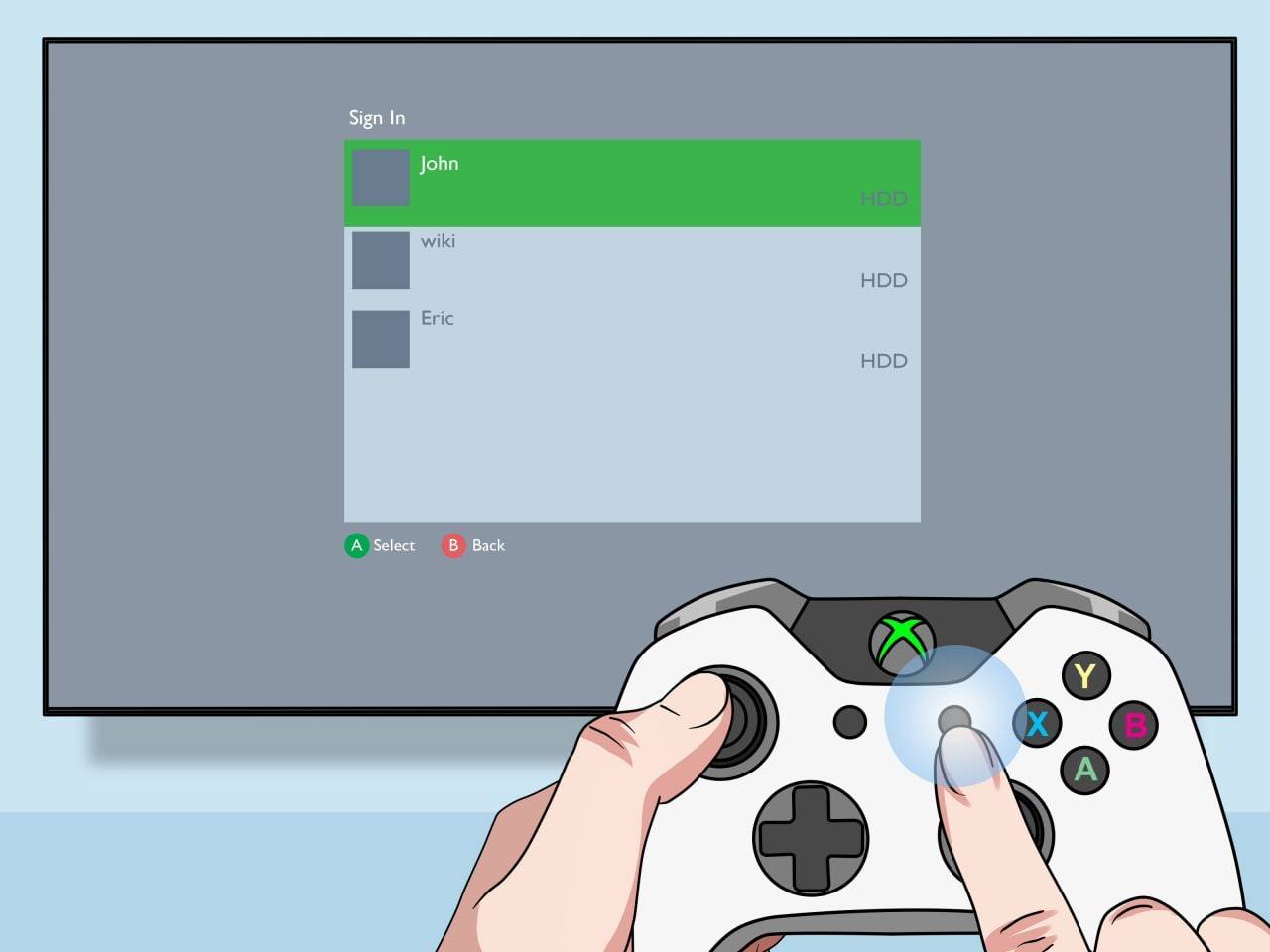 Hình ảnh: pt.wikihow.com
Hình ảnh: pt.wikihow.com
Nhiều người chơi trực tuyến với màn hình chia nhỏ cục bộ
Mặc dù bạn không thể chia đôi màn hình trực tiếp với người chơi từ xa, nhưng bạn có thể kết hợp tính năng chia đôi màn hình cục bộ với nhiều người chơi trực tuyến.
- Thực hiện theo các bước 1-3 trong hướng dẫn chia đôi màn hình cục bộ. Lần này, bật cài đặt nhiều người chơi.
- Mời bạn bè trực tuyến của bạn.
 Hình ảnh: youtube.com
Hình ảnh: youtube.com
Chức năng chia đôi màn hình của Minecraft nâng cao trải nghiệm hợp tác. Tận hưởng cuộc phiêu lưu cùng bạn bè!